Apple MacBook Pro (Retina, 15-inch, Late 2013) User Manual Page 1
Browse online or download User Manual for Laptops Apple MacBook Pro (Retina, 15-inch, Late 2013). Apple MacBook Pro (Retina, 15-inch, Late 2013) Manuale d'uso
- Page / 2
- Table of contents
- BOOKMARKS
Rated. / 5. Based on customer reviews




Iniziare
Premi il pulsante di alimentazione per avviare MacBook Pro e Impostazione
Assistita ti spiegherà passo dopo passo come essere subito operativo. Ti
guiderà nella connessione al network Wi-Fi e nella creazione di un account
utente per Mac. E può persino trasferire i tuoi documenti, e-mail, foto,
musica e lmati sul nuovo Mac da un altro Mac o PC.
In Impostazione Assistita puoi accedere utilizzando il tuo ID Apple. Questo
ti permette di congurare automaticamente l’account su Mac App Store e
iTunes Store e in app come Messaggi e FaceTime, in modo che siano pronte
all’uso la prima volta che le apri. Inoltre, congura iCloud, in modo che app
come Mail, Contatti, Calendario e Safari abbiano già le informazioni più
aggiornate quando le utilizzerai. Se non disponi di un ID Apple, puoi crearne
uno in Impostazione Assistita.
Controllare Mac con i gesti Multi-Touch
Usando dei semplici gesti sul trackpad, puoi fare tantissime cose con
MacBook Pro. Ecco alcuni esempi tra quelli più diusi.
Imparare a conoscere la scrivania
La scrivania è il luogo in cui puoi trovare qualsiasi cosa e fare tutto su Mac.
Il Dock nella parte inferiore dello schermo è un posto comodo dove tenere
le app che usi più spesso. E ti permette inoltre di aprire le Preferenze di
Sistema per personalizzare la scrivania e le altre impostazioni di Mac.
Fai clic sull’icona del Finder per accedere velocemente a tutti i le e a tutte
le cartelle.
La barra dei menu in alto ha tante informazioni utili su Mac. Per vericare
lo stato della connessione Internet wireless, fai clic sull’icona Wi-Fi. Mac si
collega automaticamente al network che hai scelto durante l’installazione.
Inoltre, su Mac puoi trovare qualsiasi cosa utilizzando la ricerca Spotlight.
Ciao.
Fare clic
Premi in qualsiasi punto del trackpad per
fare clic. Oppure, con Tocca per fare clic
attivato, semplicemente tocca la supercie.
Clic secondario (tasto destro)
Fai clic con due dita per aprire il menu di
scelta rapida. Oppure, con Tocca per fare
clic attivato, tocca con due dita in
qualsiasi punto.
Scorri per navigare
Scorri con due dita per sfogliare le
pagine web, i documenti e altro ancora.
Scorrere con due dita
Sora con due dita lungo il trackpad per
scorrere in qualsiasi direzione, su, giù o
lateralmente.
Trovare velocemente le app desiderate
Il Mac viene fornito con straordinarie app che puoi utilizzare per sfruttare
al massimo le tue foto, creare documenti, navigare su Internet, gestire gli
impegni e altro ancora. Launchpad è il contenitore di tutte le app sul tuo
Mac. Fai clic sull’icona di Launchpad nel Dock, per una visualizzazione a tutto
schermo di tutte le tue app. Disponi le app come meglio credi, raggruppale
in cartelle o eliminale dal Mac. Quando scarichi un’app da Mac App Store,
appare automaticamente in Launchpad.
Fai collaborare i tuoi dispositivi, con iCloud.
iCloud ti consente di accedere a musica, foto, calendari, contatti, documenti
e altro da Mac, iPhone, iPad, iPod touch e perno dal PC. E mantiene tutto
aggiornato automaticamente. Quando acquisti un brano su un dispositivo,
il brano diventa immediatamente disponibile su tutti gli altri dispositivi.
Crea un nuovo documento Pages su Mac e modicalo su iPad ovunque ti
trovi. Scatta una foto con iPhone e apparirà automaticamente in iPhoto su
Mac. iCloud può anche aiutarti a ritrovare e proteggere Mac se lo perdi. Per
scegliere le funzionalità di iCloud che desideri abilitare, seleziona le Preferenze
di Sistema nel Dock e fai clic su iCloud.
Guida rapida
Benvenuto nel tuo nuovo MacBook Pro.
Sei invitato a fare un giro.
Apri Launchpad
Fai clic sull’icona
Launchpad nel Dock.
Cartelle
Raggruppa le app in
cartelle trascinando
un’app sopra un’altra.
Importante
Leggi attentamente questo documento e le informazioni sulla sicurezza
nell’opuscolo Guida alle informazioni importanti sul prodotto prima di
utilizzare il computer.
Ulteriori informazioni
Puoi trovare ulteriori informazioni, guardare demo e perno imparare
ulteriori funzionalità di MacBook Pro all’indirizzo www.apple.com/it/
macbookpro.
Aiuto
In Centro assistenza spesso puoi trovare le risposte alle tue domande,
nonché istruzioni e informazioni sulla risoluzione dei problemi tecnici.
Fai clic sull’icona del Finder, fai clic su Aiuto nella barra dei menu, quindi
scegli Centro assistenza. Puoi anche usare Safari per ottenere aiuto online.
Utility di OS X
Se hai un problema con Mac, Utility di OS X può aiutarti a ripristinare il
software e i dati da un backup di Time Machine oppure a reinstallare
OS X e le applicazioni Apple. Se Mac rileva un problema, viene aperta
automaticamente Utility di OS X. Oppure, puoi aprirla manualmente
riavviando il computer mentre tieni premuti i tasti Comando e R.
Supporto
MacBook Pro viene fornito con 90 giorni di supporto tecnico e un anno di
garanzia per le riparazioni hardware presso un negozio Apple Store o un
fornitore di servizi autorizzato Apple. Visita www.apple.com/it/support/
macbookpro per supporto tecnico su MacBook Pro, oppure chiama il
numero Italia : (39) 199 120 800.
www.apple.com/support/country
Non tutte le funzionalità sono disponibili in tutte le aree.
TM e © 2013 Apple Inc. Tutti i diritti riservati. Designed by Apple in California. Printed in XXXX.
T034-7391-A
Menu
Aiuto
Barra dei
menu
Finder Dock
Preferenze di
sistema
Trackpad Multi-Touch
Connettore di alimentazione MagSafe 2
Alimentatore di
corrente
Cavo di alimen-
tazione AC
Pulsante di
alimentazione
Spina AC
Per ulteriori informazioni sulla batteria, consulta www.apple.com/it/batteries.
Per ulteriori informazioni sul trasferimento di le sul nuovo Mac, consulta
support.apple.com/kb/HT4889?viewlocale=it_IT.
Questa guida ti mostra tutto ciò che c’è su Mac,
ti aiuta a congurarlo e ti ore consigli utili per
utilizzare le app di ogni giorno.
La batteria è carica e pronta all’uso, quindi puoi
iniziare subito a utilizzare il tuo Mac. Quando la
batteria è completamente carica, la spia arancione
del connettore di alimentazione diventa verde.
Pizzicare per ingrandire
Ingrandisci o riduci la dimensione di una
foto e delle pagine web con più precisione
pizzicando con pollice e dito.
Ulteriori informazioni
Per ulteriori informazioni sui gesti, scegli
Preferenze di Sistema dal menu Apple,
quindi fai clic su Trackpad.
SDXC
Trasferisci le foto dalla
scheda di memoria
della fotocamera
HDMI
Collega il
televisore HD
MagSafe 2
Collega magneticamente
il cavo di alimentazione
Fotocamera HD FaceTime
Fai videochiamate, acquisisci
video HD e scatta istantanee
Thunderbolt 2
Collega i monitor esterni e i
dispositivi ad alte prestazioni
USB 3
Ricarica dispositivi, collega
supporti di archiviazione
esterna e altro
Per ulteriori informazioni su porte e connettori, consulta support.apple.com/kb/HT2494?viewlocale=it_IT.
Wi-Fi Ricerca
1
2
Summary of Contents
Page 1 - Guida rapida
IniziarePremi il pulsante di alimentazione per avviare MacBook Pro e Impostazione Assistita ti spiegherà passo dopo passo come essere subito operativo
Page 2
MailTutte le e-mailVisualizza tutti i tuoi account in Mail per accedervi scorrendo o facendo clic.Vista conversazioneVisualizza tutti i messaggi e-ma

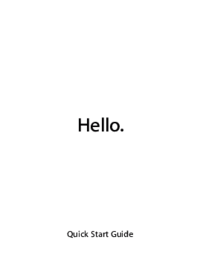



 (84 pages)
(84 pages) (75 pages)
(75 pages) (75 pages)
(75 pages) (2 pages)
(2 pages) (80 pages)
(80 pages) (144 pages)
(144 pages)







Comments to this Manuals